Heim >häufiges Problem >So lösen Sie das Problem des zitternden Mauszeigers in Windows 10
So lösen Sie das Problem des zitternden Mauszeigers in Windows 10
- 王林nach vorne
- 2023-07-02 10:33:133330Durchsuche
Wie behebt man Win10-Mauszeiger-Jitter? Wir alle benutzen die Maus, wenn wir in unserem täglichen Leben Computer benutzen, aber einige Freunde sagten, dass der Zeiger bei der Verwendung der Maus in letzter Zeit gezittert hat, weil er beim Schütteln leicht in die Irre geht, was sehr unbequem zu verwenden ist, also wenn Sie Begegnung Was sollten Sie in dieser Situation tun? Der Herausgeber hat ein Tutorial zur Lösung des Problems des Mauszeiger-Jitters in Windows 10 zusammengestellt. Wenn Sie interessiert sind, folgen Sie dem Herausgeber und lesen Sie weiter!
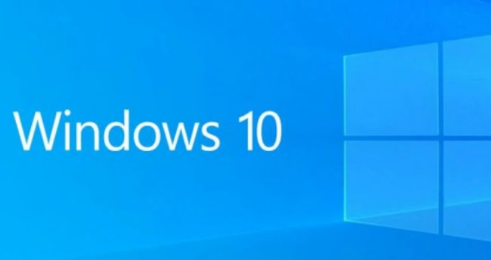
Win10-Mauszeiger-Jitter-Lösung [Bilder und Text]
1. Überprüfen Sie zunächst, ob das Problem an der Maus selbst liegt, und versuchen Sie herauszufinden, ob das Problem darin besteht, dass der Mauszeiger herumläuft wird auftreten. Wenn das Problem immer noch auftritt, besorgen Sie sich eine neue Maus.
2. Als ich den Laptop benutzte, lief der Mauszeiger auch herum. Nach dem Ausschalten des Touchscreens verschwand dieses Phänomen. Sie befindet sich auf der Funktionstaste F. Bei einigen Notebook-Modellen müssen Sie zum Ausschalten gleichzeitig die FN-Taste und die Funktionstaste zum Ausschalten des Touchpanels gedrückt halten.
3. Wenn keine der oben genannten Methoden das Problem löst, liegt möglicherweise ein Einstellungsproblem vor.
1) Klicken Sie mit der rechten Maustaste auf diesen Computer und wählen Sie verwalten; 3) Ziehen Sie den Schieberegler nach unten und suchen Sie die TPM-Datei. Nachdem Sie sie ausgewählt haben, wählen Sie im Popup-Fenster rechts die Option „Deaktivieren“.
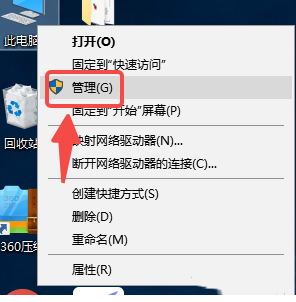
Das Obige ist der gesamte Inhalt von [So lösen Sie Win10-Mauszeiger-Jitter – Win10-Mauszeiger-Jitter-Lösungs-Tutorial [Bilder und Text]], weitere spannende Tutorials finden Sie auf dieser Website!
Das obige ist der detaillierte Inhalt vonSo lösen Sie das Problem des zitternden Mauszeigers in Windows 10. Für weitere Informationen folgen Sie bitte anderen verwandten Artikeln auf der PHP chinesischen Website!

